在Windows 7旗舰版中,您可以通过系统还原功能来恢复计算机到之前的某个状态。以下是如何在Windows 7中执行系统还原的步骤:
1. 点击“开始”按钮,然后输入“系统还原”。2. 在搜索结果中,点击“系统还原”。3. 系统还原向导会打开。点击“下一步”。4. 在“选择一个还原点”列表中,选择一个您想要还原到的日期和时间。通常,Windows会在安装新软件或驱动程序时自动创建还原点。5. 点击“扫描受影响的程序”来查看还原操作将会影响哪些程序或驱动程序。6. 完成扫描后,系统还原向导会显示受影响的程序列表。阅读列表,然后点击“下一步”。7. 确认您的选择,然后点击“完成”。8. 系统还原向导会警告您,还原过程完成后,计算机将重新启动。点击“是”开始还原过程。
请注意,系统还原不会删除您的个人文件,但它会删除或更改在创建还原点之后安装的任何程序或驱动程序。如果您在还原后遇到问题,可以尝试使用不同的还原点。
如果您无法启动Windows 7,您也可以使用Windows安装盘或系统恢复分区来启动计算机,然后进入系统恢复选项来执行系统还原。
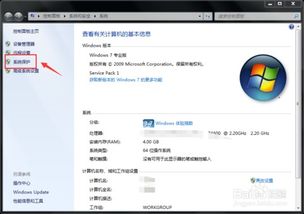
随着电脑使用时间的增长,系统可能会出现各种问题,如运行缓慢、软件冲突等。这时,系统还原功能就派上了用场。本文将详细介绍Windows 7旗舰版系统还原的方法,帮助您轻松解决系统问题。
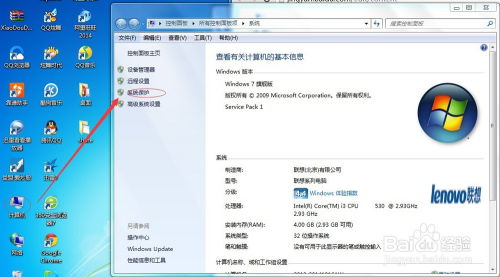
Windows 7旗舰版自带了系统还原功能,可以方便地恢复到之前的系统状态。以下是具体操作步骤:
点击桌面左下角的“开始”按钮,选择“控制面板”。
在控制面板中,找到并点击“系统和安全”选项。
在“系统和安全”选项下,找到并点击“备份和还原”。
在“备份和还原”窗口中,点击左侧的“系统还原”。
在“系统还原”窗口中,点击“选择一个还原点”。
在列表中找到您想要还原的日期和时间,点击“下一步”。
阅读还原提示,点击“完成”开始还原过程。
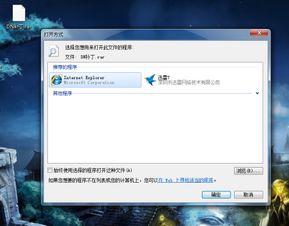
除了系统自带的还原功能外,您还可以使用第三方一键还原软件来还原系统。以下以“小白一键重装系统”为例,介绍如何使用一键还原软件还原系统:
下载并安装小白一键重装系统软件。
打开软件,选择“系统备份”功能。
在备份列表中,选择您想要还原的备份文件。
点击“还原”按钮,开始还原过程。
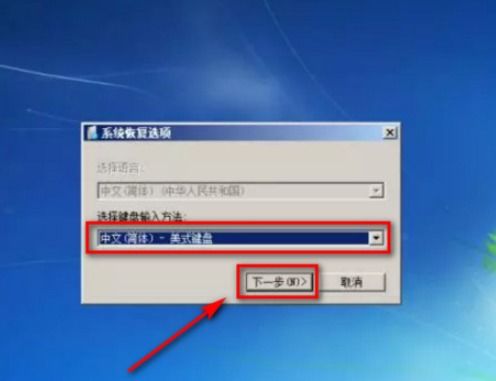
如果您已经制作了GHOST镜像文件,可以使用GHOST软件还原系统。以下是具体操作步骤:
下载并安装GHOST软件。
制作GHOST镜像文件,将系统备份到镜像文件中。
使用GHOST软件启动电脑,选择“还原”功能。
在还原列表中,选择您想要还原的GHOST镜像文件。
点击“开始还原”按钮,开始还原过程。
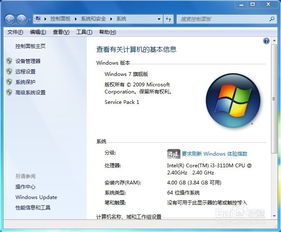
360安全卫士是一款功能强大的安全软件,其中也包含了系统还原功能。以下是具体操作步骤:
打开360安全卫士,点击“系统修复”选项。
在“系统修复”窗口中,找到并点击“系统还原”。
在“系统还原”窗口中,选择您想要还原的还原点。
点击“开始还原”按钮,开始还原过程。